Backup iOS-data før opgradering eller fængsel
 Opdateret af Boey Wong / 05. januar 2021 09:55
Opdateret af Boey Wong / 05. januar 2021 09:55Apples iOS 7 debuterer i dag, og mange brugere af iOS-enheder planlægger at få deres hænder til dette kraftigt renoverede operativsystem.
Inden du opgraderer eller jailbreak dine iOS-enheder som iPhone, iPad og iPod Touch, skal du ikke glemme at sikkerhedskopiere dine iOS-data fra tab, fordi du aldrig ved, hvad der vil ske, når du opgraderer eller jailbreaker din enhed.
For eksempel kan opgradering til en gammel iOS-version resultere i sletning af alle multimediespor samt billeder i kamerarullen.

Guide liste
Selv om Apple hævder, at deres beta-testere har sat iOS 7 gennem sine skridt i flere måneder, men bedre sikkert end undskyld. Hvis du har til hensigt at vende dine enheder til iOS 7, skal du sørge for at kopiere alle dine filer fra tab.
Men hvordan kan jeg sikkerhedskopiere iOS-filer? Redaktør her anbefaler dig to metoder: Gem IOS data med iTunes backup eller backup iOS enhed data med FoneLab til iOS.
Med FoneLab til iOS vil du gendanne de mistede / slettede iPhone-data, herunder fotos, kontakter, videoer, filer, WhatsApp, Kik, Snapchat, WeChat og flere data fra din iCloud eller iTunes-sikkerhedskopi eller enhed.
- Gendan fotos, videoer, kontakter, WhatsApp og flere data let.
- Forhåndsvisning af data inden gendannelse.
- iPhone, iPad og iPod touch er tilgængelige.
Men vi anbefaler dig på den anden måde.
Hvorfor?
FoneLab til iOS kan gendanne iPhone data (nogle data du kan slette før, men denne software kan finde dem tilbage!) fra iOS-enheder. Backup-data med iTunes gør det muligt at gemme de nuværende filer i iOS-enheder.
Her kan du vælge mellem alternative måder nedenfor til backup iPhone data if iPhone-backup mislykkedes.
Metode 1: Backup data til iTunes
Sådan sikkerhedskopieres iPhone? Følg nedenstående trin:
Trin 1Tilslut dine iOS-enheder til computeren via USB-synkroniseringskabel.
Trin 2Derefter starter iTunes automatisk på din computer (hvis ikke, skal du dobbeltklikke på iTunes for at køre den) og starte synkroniseringsprocessen.
Trin 3Klik på knappen "Resume" for din enhed. Klik på knappen "Sikkerhedskopier nu" i afsnittet Sikkerhedskopier. Dette kan tage et par sekunder. Tips: Du kan beskytte dine sikkerhedskopier med adgangskoder for sikkerheds skyld.
Metode 2: Backup data med FoneLab til iOS (den sikreste måde at sikkerhedskopiere iOS data)
Med FoneLab til iOS vil du gendanne de mistede / slettede iPhone-data, herunder fotos, kontakter, videoer, filer, WhatsApp, Kik, Snapchat, WeChat og flere data fra din iCloud eller iTunes-sikkerhedskopi eller enhed.
- Gendan fotos, videoer, kontakter, WhatsApp og flere data let.
- Forhåndsvisning af data inden gendannelse.
- iPhone, iPad og iPod touch er tilgængelige.
Trin 1Start FoneLab til iOS, og tilslut din enhed til computeren.
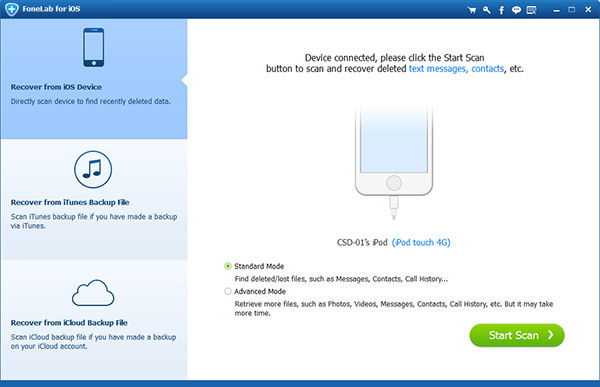
Bemærk: Hvis dine enheder er iPhone 4 / 3GS, iPad 1 og iPod touch 4, skal du downloade en plugin og følge tre trin nedenfor for at komme ind i scanningsfunktionen.
- Hold din enhed nede, og klik Starten.
- Tryk og hold på tænd / sluk-knapperne på samme tid i nøjagtige 10 sekunder.
- Slip tænd / sluk-knappen, og hold Hjem-knappen nede i yderligere 15 sekunder.
Trin 2Scan alle data
Vælg "Gendan fra iOS-enhed" -tilstand og tryk på knappen "Start Scan" for at scanne alle data (inklusive slettede / tabte filer).
Trin 3Forhåndsvis og gendan data.
Dette program viser alle dine enhedsdata, såsom kontakter, fotos, noter og osv. Du har lov til at klikke på hver kategori for at forhåndsvise dem. Marker filer, som du gerne vil hente, eller du kan gemme alle filer som standard. Vælg destination, hvor dataene udvindes og tryk på "Gendan" -knappen for at begynde at sikkerhedskopiere iOS-data.
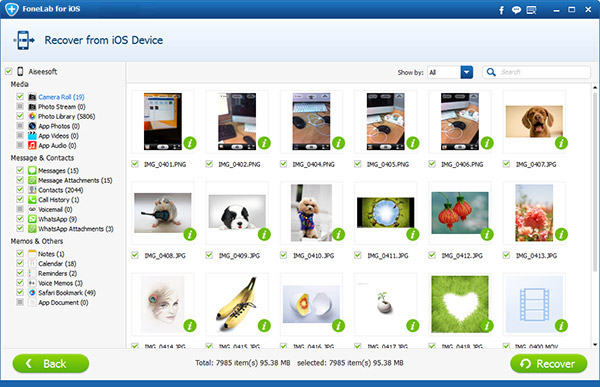
Tips: Hvis du er iPhone-bruger og tabt data efter opdatering eller fængsel, skal du heller ikke bekymre dig. Du kan bruge genoprettelsesfunktionen for at få den tilbage.
